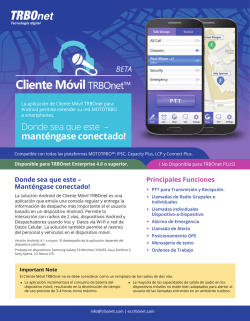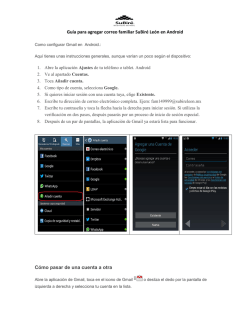Conectividad Canaima Linux y Android
Conectividad Canaima Linux y Android Version: 1.0 Fecha: 20-05-2015 Problema: Se tiene la intención de obtener un método para compartir archivos entre las Tabletas Android y Máquinas de escritorio equipados con el Sistema Operativo Linux Canaima. Hay varios métodos que permiten hacer esto, sin embargo, sólo sugerimos un método inalámbrico y un método de cableado (USB). El usuario final puede decidir el método más conveniente. Método USB: Abra un terminal y escriba los comandos: 1) su (digitar a password de root) 2) mkdir /media/Android 3) chgrp canaima /media/Android 4) chown canaima /media/Android 5) dpkg -i jmtpfs_0.5-2~bpo70+1_amd64.deb libmtp9_1.1.8-1~bpo70+1_amd64.deb libmtp-common_1.1.81~bpo70+1_all.deb libmtp-runtime_1.1.8-1~bpo70+1_amd64.deb 6) echo "jmtpfs /media/Android fuse allow_other,rw,user,noauto 0 0" >> /etc/fstab 7) adduser canaima fuse 8) sed -i s%"#user_allow_other"%"user_allow_other"%g /etc/fuse.conf Observacion: Si su nombre de usuario no es canaima, entonces debe reemplazarlo (en las partes arriba mencionadas en azul) por su nombre de usuario correcto en los pasos 3), 4) y 7). Los 4 archivos necesarios, se encuentran adjuntos en e-mail: jmtpfs_0.5-2~bpo70+1_amd64.deb libmtp9_1.1.8-1~bpo70+1_amd64.deb libmtp-common_1.1.8-1~bpo70+1_all.deb libmtp-runtime_1.1.8-1~bpo70+1_amd64.deb 9) Ahora se puede usar Nautilus para transferencia de archivos entre Canaima Linux y Tableta Android: Para desmontar el dispositivo Android: Abra un terminal y escriba los comandos: 1) su (introducir la contraseña de root) 2) umount /media/Android Ahora puede desconectar el cable USB. Observaciones: 1) El botón EJECT de Nautilus no ira funcionar para hacer unmont de la Tableta porque la misma fue montada por fuse. Tiene que usar el método descrito arriba “Para desmontar el dispositivo Android”. En futuras versiones de Debian, esta limitación se solucionará. 2) Es obligatorio desmontar el dispositivo Android con el fin de evitar el mal funcionamiento y la perda de información de la Tableta! Método inalámbrico (Wi-Fi): 1) Instalar (si ya no hay) un administrador de archivos en el dispositivo Android (por ejemplo, ES File Explorer). 2) Abrir ES File Explorer. 3) Haga clic en "Red" + "Remoto" + "Encender". Esto activará el servidor FTP integrado en ES File Explorer. 4) Tomar nota del IP de FTP y el correspondiente Puerto de Red. En cualquier momento, podemos comprobar el IP y el puerto de red asignado a su equipo. Para esso, basta deslizar en la parte superior izquierda de la pantalla de la tableta: Observación: Por veces es necesario reactivar el servidor FTP en el ES File Explorer. Para esso, simplemente siga nuevamente los pasos 2) 3) y 4). 5) En el equipo Desktop con Linux Canaima, abrir el Gestor de archivos Nautilus. 6) En Nautilus, ir a "Archivo" + "Conectar con el servidor…" 7) Rellenar: IP de Servidor FTP obtenido en etapa 4 (ejemplo): 192.168.10.77 Puerto de Red de Servidor FTP obtenido en etapa 4 (ejemplo): 3721 Tipo de servidor: FTP (con login) Carpeta: / Nombre de usuario: ftp Contraseña: ftp 8) Clicar en Conectar 9) Ahora se puede usar Nautilus para transferencia de archivos entre Canaima Linux y Tableta Android. Para desmontar el dispositivo Android: 1) Haga clic en el botón EJECT presente en Nautilus. Ahora puede desconectar el cable USB. Observaciones: 1) Es obligatorio desmontar el dispositivo Android con el fin de evitar el mal funcionamiento y la perda de información de la Tableta! 2) Aquí, el botón EJECT de Nautilus funciona correctamente. Notas: _______________________________________________________________________ _______________________________________________________________________ _______________________________________________________________________ _______________________________________________________________________ _______________________________________________________________________ _______________________________________________________________________ _______________________________________________________________________ _______________________________________________________________________ _______________________________________________________________________ _______________________________________________________________________ _______________________________________________________________________ _______________________________________________________________________ _______________________________________________________________________ _______________________________________________________________________ _______________________________________________________________________ _______________________________________________________________________ _______________________________________________________________________ _______________________________________________________________________ _______________________________________________________________________ JP-IK Engineering Support 2015
© Copyright 2025